pymol 基本操作
pymol 基本操作
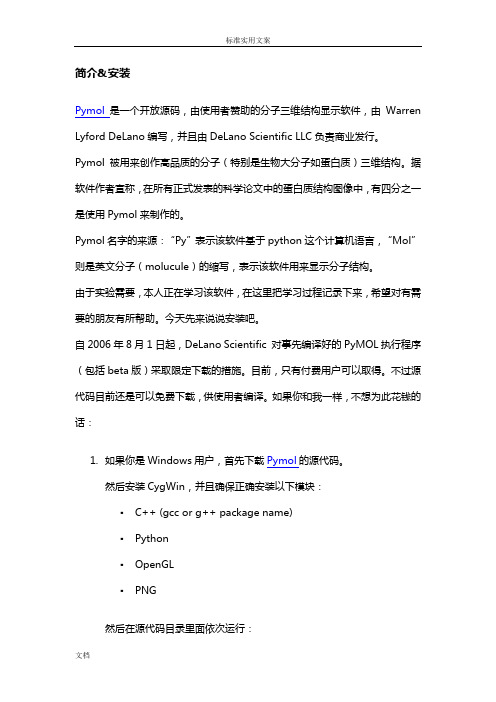
简介&安装Pymol是一个开放源码,由使用者赞助的分子三维结构显示软件,由Warren Lyford DeLano编写,并且由DeLano Scientific LLC负责商业发行。
Pymol被用来创作高品质的分子(特别是生物大分子如蛋白质)三维结构。
据软件作者宣称,在所有正式发表的科学论文中的蛋白质结构图像中,有四分之一是使用Pymol来制作的。
Pymol名字的来源:“Py”表示该软件基于python这个计算机语言,“Mol”则是英文分子(molucule)的缩写,表示该软件用来显示分子结构。
由于实验需要,本人正在学习该软件,在这里把学习过程记录下来,希望对有需要的朋友有所帮助。
今天先来说说安装吧。
自2006年8月1日起,DeLano Scientific 对事先编译好的PyMOL执行程序(包括beta版)采取限定下载的措施。
目前,只有付费用户可以取得。
不过源代码目前还是可以免费下载,供使用者编译。
如果你和我一样,不想为此花钱的话:1.如果你是Windows用户,首先下载Pymol的源代码。
然后安装CygWin,并且确保正确安装以下模块:▪C++ (gcc or g++ package name)▪Python▪OpenGL▪PNG然后在源代码目录里面依次运行:2.如果你是Linux用户,首先确保以下东东已安装:▪Python▪Pmw▪OpenGL driver(我用的是NVdia)▪libpng▪Subversion client(下载源代码需要)然后下载Pymol的源代码$ mkdir pymol-src$ svn co https:///svnroot/pymol/trunk/pymol pymol-src然后进入源代码目录# cd pymol-src开始依次编译# python setup.py install# python setup2.py install拷贝执行脚本到某个$PATH,安装就搞定了# cp ./pymol /usr/bin如果运行时得到错误信息"ImportError: No module named Pmw",那么你应该运行# python setup2.py install pmw如果你在使用Gentoo,请确保编译python时添加了tcl/tk支持,否则运行是会提示错误"ImportError: No module named _tkinter"# USE="tcl tk" emerge python好了,下面我们就可以进入Pymol的世界了。
pymol使用指南

pymol使用指南
PyMOL是一款用于分子可视化的强大工具,它可以帮助科学家
和研究人员可视化蛋白质、分子和其他化合物的三维结构。
下面我
将从安装、基本操作和高级功能三个方面来介绍PyMOL的使用指南。
首先是安装。
PyMOL可以在官方网站上下载,它支持Windows、Mac和Linux系统。
安装完成后,你可以启动PyMOL并开始使用。
接下来是基本操作。
在PyMOL中,你可以通过命令行或者图形
用户界面来操作。
你可以加载分子结构文件,比如PDB文件,然后
可以旋转、平移和放大分子结构。
你还可以选择不同的渲染方式来
显示分子,比如线框模式、球棍模式和表面模式。
此外,你可以使
用命令来选择特定的原子或残基,并对它们进行操作,比如着色、
标记或者测量距离。
最后是高级功能。
PyMOL还提供了许多高级功能,比如分子对接、电荷分布计算、分子动力学模拟等。
你可以使用PyMOL来进行
分子对接研究,寻找分子间的相互作用。
你还可以计算分子的电荷
分布,以及模拟分子的运动和构象变化。
总的来说,PyMOL是一个功能强大的分子可视化工具,它可以帮助科研人员直观地理解分子结构和相互作用。
通过学习和使用PyMOL,你可以更好地进行分子建模、药物设计和生物研究。
希望这个简要的指南可以帮助你开始使用PyMOL,并在科研工作中发挥作用。
pymol教程

PyMOL用户指南目录一、鼠标操作入门4(这个数字是超链接,ctrl+左键)1.启动41)通过鼠标42)通过命令行42.PyMOL窗口41)Virewer窗口42)外部GUI窗口53.下载PDB文件54.操控视图61)基本鼠标控制62)虚拟滚动球旋转73)移动截面74)改变旋转中心点85)简单回顾9二、命令行操作入门91.记录结果92.载入数据93.操控对象(Object)101)原子选择112)对象和选择的着色123)对象和选择的on/off134.改变视点135.保存工作141)脚本和日志文件142)图像文件153)会话文件166.命令行快捷键161)用TAB键完成命令162)用TAB键完成文件名177.其他命令和帮助17注:页面背景和页脚的图像分别是1GCL、111D的cartoon显示三、命令句法和原子选择181.语法181)选择表达182)原子选择命名193)单字选择符4)属性选择符205)选择代数226)宏指令232.从PyMOL中读取Python 24四、卡通表示251.背景251)可达性252)美化和精确262.定制化281)卡通类型282)精美螺旋313.二级结构归属32五、光线追踪331.重要设置332.保存图片34六、立体效果341.支持的立体模式342.制作立体图片343.相关命令34七、动画351.概念352.重要命令351)Load2)Mset3)Mdo4)Mmatrix3.简单举例364.复杂举例365.预览ray-traced动画图片37 1)Cache_frames2)mclear6.保存动画37八、高级鼠标控制371.选择原子和键 372.“pk”原子选择的应用举例383.“lb”和“rb”选择 384.构象编辑 38九、晶体应用381.晶体对称性381)Load2)Symexp2.电子密度图391)Load2)Isomesh和isodot十、汇编图形对象(CGO)和Molscript ribbons 401.简介 402.Molscript ribbons 401)Load2)Using Molscript3.创建CGOs 414.CGO参考 41NOTES:✓本教程以PyMOL user’s guide为蓝本翻译而来,并引用了其他资料。
pymol常用命令

remove sele
5. 颜色和样式
改变颜色
color red, sele
改变样式
cartoon putty
设置透明度
set transparency, 0.5
6. 分析工具
计算电荷
util.coulomb
计算B因子
c
计算距离
distance sele1, sele2
9. 帮助和文档
显示帮助
help
显示特定命令帮助
help command
以上是一些PyMOL中常用的命令,涵盖了从启动、加载分子结构到对分子进行操作和分析的基本操作。PyMOL的强大之 处在于其高度可定制性,用户可以通过命令行或图形界面进行丰富的分子可视化和分析操作。
平移
translate [axis], [distance]
缩放
zoom [factor]
重置视图
reset
4. 选择和操作原子
选择指定链
select chain_A, chain A
选择指定残基范围
select res_1_100, resi 1-100
显示选择的原子
show sticks, sele
pymol
关闭PyMOL
quit
2. 加载和显示分子结构
加载PDB文件
load filename.pdb
显示分子
show sticks, all
显示球棍模型
show spheres, all
显示线框模型
show lines, all
显示表面模型
show surface, all
3. 视图操作旋转rotate[axis], [angle]
pymol使用教程中文

pymol使用教程中文PyMOL是一款用于分子建模的强大工具,许多化学生物学和生物化学研究人员使用它来可视化蛋白质、核酸和其他生物分子的三维结构。
本文将介绍PyMOL的基本用法,包括如何加载分子结构、调整视图和颜色、创建图片和动画等功能。
### 1. 安装与启动首先,您需要下载PyMOL软件并安装到您的计算机上。
安装完成后,双击图标启动PyMOL。
您可以在终端中输入`pymol`命令启动PyMOL。
### 2. 加载分子结构在PyMOL中加载分子结构非常简单。
点击菜单栏中的“File”,然后选择“Open”或者直接拖拽您的分子结构文件到PyMOL窗口中即可加载。
常见的分子结构文件格式包括PDB、XYZ、MOL等。
### 3. 调整视图与颜色PyMOL提供了丰富的功能来调整分子的视图和颜色。
您可以使用鼠标滚轮缩放、移动视图,也可以通过菜单栏中的“Edit”来选择不同的视图模式。
同时,您还可以通过选择不同的颜色方案为分子上色,以突出不同的氨基酸或核苷酸。
### 4. 选择和操作分子在PyMOL中,您可以使用鼠标来选择分子中的原子、氨基酸或核苷酸等部分。
通过单击可以选择一个原子,通过按住Shift键加单击可以选择多个原子。
您还可以使用命令行来选择特定的部分,例如`select resi 10`选择氨基酸编号为10的氨基酸。
### 5. 创建图片与动画PyMOL还支持创建高质量的图片和动画。
您可以调整分子的角度和视角,然后点击菜单栏中的“File”-“Save Image”来保存图片。
如果您想要创建动画,可以使用PyMOL的命令行来逐帧绘制动画,并将其导出为视频文件。
### 总结在本教程中,我们介绍了PyMOL的基本用法,包括加载分子结构、调整视图和颜色、选择和操作分子、创建图片和动画等功能。
希望这些内容能够帮助您更好地使用PyMOL进行分子建模和可视化工作。
如果您想进一步了解PyMOL的高级功能,可以查阅PyMOL的官方文档或参考其他教程。
pymol教程

pymol教程
Pymol是一种用于分子可视化的软件工具,它可以让科学家和
研究人员更好地理解和展示分子结构和相互作用。
本教程将引导您使用Pymol进行一些基本的分子可视化操作。
1. 安装Pymol
在开始之前,您需要在计算机上安装Pymol软件。
您可以从
官方网站上下载适用于您的操作系统的最新版本。
安装完成后,启动Pymol。
2. 加载分子数据
在Pymol中,您可以加载各种不同格式的分子数据文件,包
括PDB、MOL2、XYZ等。
您可以从菜单栏中选择“File”-
>“Open”来加载一个分子文件。
3. 调整分子的显示样式
一旦分子文件加载完成,您可以使用Pymol的各种工具来调
整分子的显示样式。
例如,您可以选择隐藏或显示原子、调整原子的颜色和大小等。
4. 旋转和平移分子
Pymol允许您通过鼠标来旋转和平移分子。
按住鼠标左键并
拖动可以旋转分子的视角,按住鼠标右键并拖动可以平移分子的位置。
5. 添加和调整分子的标签
Pymol还支持添加和调整分子上的标签。
您可以选择一个原
子或残基,并在菜单栏中选择“Label”->“Atom”或“Residue”,然后在弹出的对话框中输入您想要显示的标签。
6. 创建和编辑分子图形
Pymol还提供了一些工具来创建和编辑分子图形。
您可以使用线条、球棒、面片等工具来可视化分子的结构和相互作用。
以上是使用Pymol进行基本分子可视化的简要教程。
希望这对您有所帮助!。
非常好的pymol教程
非常好的pymol教程Pymol是一款强大的分子可视化工具,它能够帮助生物学家、化学家和结构生物学家分析和可视化蛋白质、小分子和复杂化合物的结构。
本教程将向你展示Pymol的基本功能和操作步骤,以便你能够更好地理解和使用这个工具。
1. 安装Pymol:2.打开和导入分子结构:打开Pymol软件后,你将看到一个主界面。
你可以通过点击菜单栏上的“File”选项或使用快捷键Ctrl+O来打开分子结构文件。
Pymol支持多种主流的分子结构文件格式,如PDB、CIF和XYZ等。
选择你想要导入的分子结构文件,然后点击“Open”按钮。
3.调整视图和颜色:一旦成功导入分子结构,你可以通过使用鼠标右键和滚动调整视图。
拖动鼠标右键可以旋转分子,滚动滚轮可以缩放分子。
此外,你还可以在菜单栏的“Display”选项下调整分子的颜色、图形和材质。
4.选择和操作分子的部分结构:要选择和操作分子的部分结构,你可以使用菜单栏上的“Select”选项或使用快捷键Ctrl+Shift+A。
在打开的“Selection”对话框中,你可以输入选择命令来选择具体的分子结构,比如选择指定的氨基酸残基或原子。
选择完成后,你可以对所选结构进行操作,如旋转、平移、放大等。
5.显示分子间的非共价相互作用:Pymol能够计算并显示分子间的非共价相互作用,比如氢键、离子键和范德华力等。
你可以在菜单栏的“Display”选项下选择“Nonbonded”来显示非共价相互作用。
这将帮助你更好地理解和分析分子的结构和性质。
7.绘制分子的电子密度图:Pymol允许你绘制分子的电子密度图,以更好地理解其结构和性质。
你可以在菜单栏的“Display”选项下选择“Map”来打开“Maps”功能。
然后选择你想要的地图类型和参数,点击“Apply”按钮来生成电子密度图。
你可以使用鼠标右键和滚动调整绘制的电子密度图。
通过以上步骤,你已经了解了Pymol的基本功能和操作。
PyMOL简介及相关操作
5
PyMOL的界面介绍
• PyMOL的使用界面:包 括一个图形显示窗口和 一个GUI窗口。 GUI是图形用户界面 (Graphical User Interface)的缩写,由 菜单、按钮、正文框和 其他小工具构成。 Viewer是PyMOL系统的 心脏。这是一个开放式 图形语言(OpenGL)窗 口,所有的3D图形在此 展示,并且用户可直接 操纵这些图形。
• Pymol> color cyans, 2xuv • Pymol> fetch 2xuv, hdeb • #载入对象,命名为hdeb • Pymol> as cartoon # 显示cartoon • Pymol> color magentas, hdeb
12
☞立体效果
PyMOL能够支持的立体图形模式: • Crosseye stereo • Walleye stereo • Hardware stereo • Geowall stereo • Sidebyside stereo • Quadbuffer stereo
保存动画
通过“mpng”命令或“File”菜单可保存动画 • Mpng mov #将自动创建mov0001.png mov0002.png……
如果想每帧都被光线追踪,应打开光线追踪,关闭并清除缓存:
• Pymol> set ray_trace_frames,1 • Pymol> set cache_frames,0 • Pymol> Mpng mov • Pymol> mclear
25
☞对象选择
• Pymol> load name.pdb, name • Pymol> fetch object # 载入pdb文件,并命名 # 直接从网上下载,不用加后缀
基础Pymol命令
基础Pymol命令这里主要介绍一下Pymol的一些基本命令操作。
就像Linux一样,要想更好的操作Pymol,掌握一些常用的命令是必不可少的。
Pymol是区分大小写的,不过目前为止Pymol还是只用小写,所以记住,所有的命令都是使用小写字母的。
当你开始用Pymol来完成一个项目时,你也许想会让Pymol自动保存你所有输入过的命令,以方便日后你再次读取并修改。
这个可以通过创建一个log文件来达到,该文件的后缀名应为.pml,记住,Pymol像Linux一样支持Tab键命令补全:Pymol> log_open log-file-name.pml如果你想终止记录,只需要键入:Pymol> log_close好了,现在载入pdb文件(继续前用的pdb文件):Pymol> load 2vlo.pdb现在Pymol就创建了一个叫2vlo的对象,你可以在内部GUI窗口里面看见这个项目的名字。
但是你也可以自己定义该项目的名字(如test):Pymol> load 2vlo.pdb, test下面说说如何来操作你新建的对象。
首先:Pymol> show representationPymol> hide representation其中representation可以为:cartoon, ribbon, dots, spheres, surface和mesh。
使用这2个命令可以让Pymol以不同的方式显示蛋白质结构。
例如当我们键入:Pymol> hide linesPymol> show ribbon我们将得到如下结果:也许你已经注意到结构中有2个一模一样的蛋白质分子,只是方向不同而已,那么如何让Pymol只显示当中的一个分子呢?首先输入如下命令:Pymol> label all, chains这个命令的作用是让Pymol给蛋白质结构中的“链”编号,你会发现,第一个分子由“链”A-E组成,第二个则由F-J组成。
pymol 基本操作
简介&安装Pymol是一个开放源码,由使用者赞助的分子三维结构显示软件,由Warren Lyford DeLano编写,并且由DeLano Scientific LLC负责商业发行。
Pymol被用来创作高品质的分子(特别是生物大分子如蛋白质)三维结构。
据软件作者宣称,在所有正式发表的科学论文中的蛋白质结构图像中,有四分之一是使用Pymol来制作的。
Pymol名字的来源:“Py”表示该软件基于python这个计算机语言,“Mol”则是英文分子(molucule)的缩写,表示该软件用来显示分子结构。
由于实验需要,本人正在学习该软件,在这里把学习过程记录下来,希望对有需要的朋友有所帮助。
今天先来说说安装吧。
自2006年8月1日起,DeLano Scientific 对事先编译好的PyMOL执行程序(包括beta版)采取限定下载的措施。
目前,只有付费用户可以取得。
不过源代码目前还是可以免费下载,供使用者编译。
如果你和我一样,不想为此花钱的话:1.如果你是Windows用户,首先下载Pymol的源代码。
然后安装CygWin,并且确保正确安装以下模块:▪C++ (gcc or g++ package name)▪Python▪OpenGL▪PNG然后在源代码目录里面依次运行:2.如果你是Linux用户,首先确保以下东东已安装:▪Python▪Pmw▪OpenGL driver(我用的是NVdia)▪libpng▪Subversion client(下载源代码需要)然后下载Pymol的源代码$ mkdir pymol-src$ svn co https:///svnroot/pymol/trunk/pymolpymol-src然后进入源代码目录# cd pymol-src开始依次编译# python setup.py install# python setup2.py install拷贝执行脚本到某个$PATH,安装就搞定了# cp ./pymol /usr/bin如果运行时得到错误信息"ImportError: No module named Pmw",那么你应该运行# python setup2.py install pmw如果你在使用Gentoo,请确保编译python时添加了tcl/tk支持,否则运行是会提示错误"ImportError: No module named _tkinter"# USE="tcl tk" emerge python好了,下面我们就可以进入Pymol的世界了。
- 1、下载文档前请自行甄别文档内容的完整性,平台不提供额外的编辑、内容补充、找答案等附加服务。
- 2、"仅部分预览"的文档,不可在线预览部分如存在完整性等问题,可反馈申请退款(可完整预览的文档不适用该条件!)。
- 3、如文档侵犯您的权益,请联系客服反馈,我们会尽快为您处理(人工客服工作时间:9:00-18:30)。
简介&安装Pymol是一个开放源码,由使用者赞助的分子三维结构显示软件,由Warren Lyford DeLano编写,并且由DeLano Scientific LLC负责商业发行。
Pymol被用来创作高品质的分子(特别是生物大分子如蛋白质)三维结构。
据软件作者宣称,在所有正式发表的科学论文中的蛋白质结构图像中,有四分之一是使用Pymol来制作的。
Pymol名字的来源:“Py"表示该软件基于python这个计算机语言,“Mol”则是英文分子(molucule)的缩写,表示该软件用来显示分子结构。
由于实验需要,本人正在学习该软件,在这里把学习过程记录下来,希望对有需要的朋友有所帮助。
今天先来说说安装吧.自2006年8月1日起,DeLano Scientific 对事先编译好的PyMOL执行程序(包括beta版)采取限定下载的措施。
目前,只有付费用户可以取得.不过源代码目前还是可以免费下载,供使用者编译。
如果你和我一样,不想为此花钱的话:1.如果你是Windows用户,首先下载Pymol的源代码。
然后安装CygWin,并且确保正确安装以下模块:▪C++ (gcc or g++ package name)▪Python▪OpenGL▪PNG然后在源代码目录里面依次运行:2.如果你是Linux用户,首先确保以下东东已安装:▪Python▪Pmw▪OpenGL driver(我用的是NVdia)▪libpng▪Subversion client(下载源代码需要)然后下载Pymol的源代码$ mkdir pymol—src$ svn co pymol-src然后进入源代码目录# cd pymol-src开始依次编译# python setup.py install# python setup2。
py install拷贝执行脚本到某个$PATH,安装就搞定了# cp 。
/pymol /usr/bin如果运行时得到错误信息”ImportError: No module named Pmw”,那么你应该运行# python setup2。
py install pmw如果你在使用Gentoo,请确保编译python时添加了tcl/tk支持,否则运行是会提示错误"ImportError: No module named _tkinter”# USE=”tcl tk” emerge python好了,下面我们就可以进入Pymol的世界了.基本的鼠标操作里主要介绍一下Pymol的基本操作,包括窗口菜单、加载文件、图像的基本鼠标操作等等.当你打开Pymol后,你将会看到如下图所示的界面:该界面分为2窗口,上面的外部GUI窗口(External GUI)和下面的Viewer Window.Viewer Window又分为左右两块,左边用来显示结构图像的(Viewer),右边则是一个内部GUI窗口(Internal GUI).Viewer自身包含一个命令行(如图中左下方的PyMOL>提示符),可以用来输入Pymol命令;在Inernal GUI中则可以选定一些特定的对象并完成一些操作。
External GUI则包含一个标准菜单、一个输出区、一个命令行输入区以及右边的一些常用命令按钮。
请注意,标准的“复制、剪切和粘贴”操作只能在External GUI中完成,并且必须使用“Ctrl +C、Ctrl+X以及Ctrl+V”来完成,这也是这个所谓的外部GUI的最重要的优点。
加载文件,有二种方法:1.在External GUI中选择File - Open2.使用命令行:load 〈〉例如我们现在从上下载了一个离子通道蛋白的pdb文件(PENTAMERIC LIGAND GATED ION CHANNEL FROM ERWINIA CHRYSANTHEMI),名字为2vl0.pdb,然后用pymol 打开它:load 2vl0该蛋白质的结构就被显示出来啦,如下图:基本的图像操作:是不是觉得上面的那个三维结构图看起来乱七八糟的阿,那是因为蛋白质分子都是由成千上万个原子组成的,而Pymol打开pdb文件时是默认把所有的原子都显示在那个小小的Viewer窗口里面的,当然看起来就很乱了。
这时候就需要我们对这个图像进行一些操作,来得到漂亮的清晰的蛋白质三维结构图。
先说说鼠标吧。
•任意旋转图像:对准图像的任意处点住鼠标左键然后移动鼠标。
•放大/缩小图像:对准图像的任意处点住鼠标右键然后移动鼠标:向上是缩小,向下则是放大。
•移动图像:对准图像的任意处点住鼠标中键或者滚轮,然后移动鼠标。
•设定图像旋转中心: Ctrl+Shift+鼠标中键或滚轮。
•移动剪切平面: Shift+鼠标右键.鼠标上下移动:调整前剪切平面(离你近的);鼠标左右移动:调整后剪切平面(离你远的).最后一项“移动剪切平面”有点不容易理解,需要多试几次。
配合下面的示意图你会发现Pymol的这项设定其实很方便。
今天没时间了,明天还要出远门,就学到这里吧,用下面这个图作为结束,其实就是用cartoon的形式显示了上面的那个蛋白质,不过还比较难看。
.。
By wei luPyMOL用法(教程二)基础Pymol命令这里主要介绍一下Pymol的一些基本命令操作。
就像Linux一样,要想更好的操作Pymol,掌握一些常用的命令是必不可少的。
Pymol是区分大小写的,不过目前为止Pymol还是只用小写,所以记住,所有的命令都是使用小写字母的。
当你开始用Pymol来完成一个项目时,你也许想会让Pymol自动保存你所有输入过的命令,以方便日后你再次读取并修改.这个可以通过创建一个log文件来达到,该文件的后缀名应为。
pml,记住,Pymol像Linux一样支持Tab键命令补全:Pymol> log_open log-如果你想终止记录,只需要键入:Pymol〉 log_close好了,现在载入pdb文件(继续前用的pdb文件):Pymol> load 2vlo。
pdb现在Pymol就创建了一个叫2vlo的对象,你可以在内部GUI窗口里面看见这个项目的名字.但是你也可以自己定义该项目的名字(如test):Pymol〉 load 2vlo。
pdb, test下面说说如何来操作你新建的对象。
首先:Pymol> show representationPymol〉 hide representation其中representation可以为:cartoon, ribbon, dots, spheres, surface 和mesh。
使用这2个命令可以让Pymol以不同的方式显示蛋白质结构.例如当我们键入:Pymol> hide linesPymol> show ribbon我们将得到如下结果:也许你已经注意到结构中有2个一模一样的蛋白质分子,只是方向不同而已,那么如何让Pymol只显示当中的一个分子呢?首先输入如下命令:Pymol> label all, chains这个命令的作用是让Pymol给蛋白质结构中的“链”编号,你会发现,第一个分子由“链"A-E组成,第二个则由F-J组成。
好了,如果我们想把一个蛋白质分子去掉,那么只要把“链"A-E或者F-J去掉即可:Pymol〉 hide ribbon, chain f+g+h+i+j上面的东东还可以这样完成:Pymol> select test, chain f+g+h+i+jPymol> hide ribbon, test上面的第一句命令的作用是选择“链”F-J,并命名为test,然后在第二句命令中隐藏它。
这样做的好处是,一旦你选择并命名了某个目标,你可以在后面随时对它进行各种操作。
并且你在右边的控制面板里面也可以看到你选定的目标,并可以对其进行操作。
比如你可以:Pymol〉 hide everything, testPymol> show cartoon, test这样你会得到:说到这里就提到了Pymol的一个比较重要的东东,就是选择并命名目标,它的基本语法就是:Pymol> select selection-name, selection—expression其中名字可以由字母[A/a-Z/z],数字[0-9]已经下划线[_]组成,但是要避免使用:! @ # $% ^ & * ()’ " []{} \ | ~ ` < 〉? /如果你要删除你选定的目标或者整个对象,你可以:Pymol> delete selection-namePymol〉 delete object-name下面讲讲如何给对象以及目标改变颜色。
预定义的颜色名字可以在外部GUI窗口的Settings - Colors中找到:Pymol> color color-namePymol> color color—name, selection—expression比如我们可以:Pymol> color red, ss hPymol〉 color yellow, ss sPymol〉 color green,ss l+””其中“ss"代表secondary structure,“h”代表Helix,“s”代表Beta sheet,l+””代表Loop和所以其他结构.这3句的作用分别是把所有的Helix变成红色;把所有的Beta sheet变成黄色;把所有的Loop以及其他部分变成绿色,于是我们得到:Pymol可以同时打开多个pdb文件:Pymol> load object-name—1。
pdbPymol〉 load object-name—2。
pdb如果你想暂时关闭/打开某个对象,可以这样:Pymol> disable object-name—1Pymol〉 enable object—name-1你也可以用disable命令去除最后一个选择的目标上出现的粉红色的小点,但是该命令并不会使你选定的目标不可见.Pymol〉 disable selection—name使用鼠标通常是改变图像视角的最方便的办法,不过命令如zoom,orient等等有时候使用起来也是很有用的,它们提供了另一种改变图像视角的办法。
放大选定目标:Pymol> zoom selection—name定向选定目标,可以使选定目标最大的尺寸水平显示,次大的尺寸竖直显示:: Pymol> orient selection-name你也可以用view命令保存你目前的视角,注意,该命令只保存视角,并不保存你的对象显示方式:Pymol〉 view key, action其中“key"是你随便给当前视角定的名字,“action”可以为:store或者recall.如果不加任何“action”,则默认为recall:Pymol> view v1, storePymol> view v1, recallPymol〉 view v1说了这么多,最后说说如何保存文件吧。
